줌 오류 코드 10004 해결 방법: 상세 가이드
화상 회의 애플리케이션 중 가장 널리 알려진 이름 중 하나는 줌(Zoom)입니다.
줌은 비즈니스 회의나 온라인 수업 등 다양한 환경에서 선호되는 선택입니다. 특히 코로나19 팬데믹 기간 동안 재택근무가 늘면서 사용자 수가 크게 증가했습니다.
하지만 때때로 줌 설치 후 ‘오류 코드 10004’라는 문제가 발생하여 사용자를 당황하게 만듭니다. 만약 이 문제로 어려움을 겪고 있다면 걱정하지 마십시오. 이 가이드에서는 줌 오류를 몇 분 안에 해결하는 방법을 자세히 안내합니다. 계속 읽고 문제 해결 방법을 알아보세요.
줌 오류 코드 10004란 무엇인가?
줌 오류 코드 10004가 무엇인지 먼저 알아보겠습니다. 이 오류는 줌 앱을 컴퓨터에 처음 설치한 후 실행하려고 할 때 주로 발생합니다.
이 오류는 줌 업데이트와 관련이 있습니다. 즉, 줌 앱이 업데이트를 위해 서버에 연결하지 못할 때 나타납니다.
그러나 드물게 사용자들이 앱 설치 중이나 줌 통화 중에도 이 문제를 겪는다고 보고되었습니다.
오류 발생 원인은?
줌 오류 코드 10004를 유발하는 몇 가지 원인을 살펴보겠습니다.
#1. 줌 서버 문제
줌 서버가 점검 중이거나 어떤 이유로 다운되었을 때 이 문제가 발생할 수 있습니다.
#2. 인터넷 연결 문제
인터넷 연결에 의존하는 다른 앱들과 마찬가지로 줌도 원활한 작동을 위해 안정적인 인터넷 연결이 필요합니다. 연결이 불안정하거나 속도가 느리면 이 오류가 나타날 수 있습니다.
#3. 자동 업데이트 실패
줌 앱이 자동 업데이트에 실패하면 오류 코드 10004가 발생할 수 있습니다. 줌 클라이언트가 업데이트되면 보통 이 문제는 해결됩니다.
#4. 타사 프로그램 간섭
바이러스 백신과 같은 타사 프로그램이 줌 클라이언트의 서버 연결을 차단하여 오류가 발생할 수 있습니다. 이러한 간섭을 제거하면 오류 메시지가 나타나지 않을 수 있습니다.
줌 오류 코드 10004 해결 방법을 살펴보기 전에 다음 사항을 먼저 확인해 보세요.
- 인터넷 라우터의 전원을 껐다 켜보세요. 전원 콘센트에서 라우터 플러그를 뽑고 잠시 기다린 후 다시 연결하세요. 인터넷 연결 문제로 인한 오류라면 이 방법으로 해결할 수 있습니다.
- 백그라운드에서 실행되는 불필요한 앱을 모두 닫고, 바이러스 백신 프로그램을 잠시 비활성화해 보세요. 타사 앱의 간섭이 원인이라면 오류가 해결될 수 있습니다.
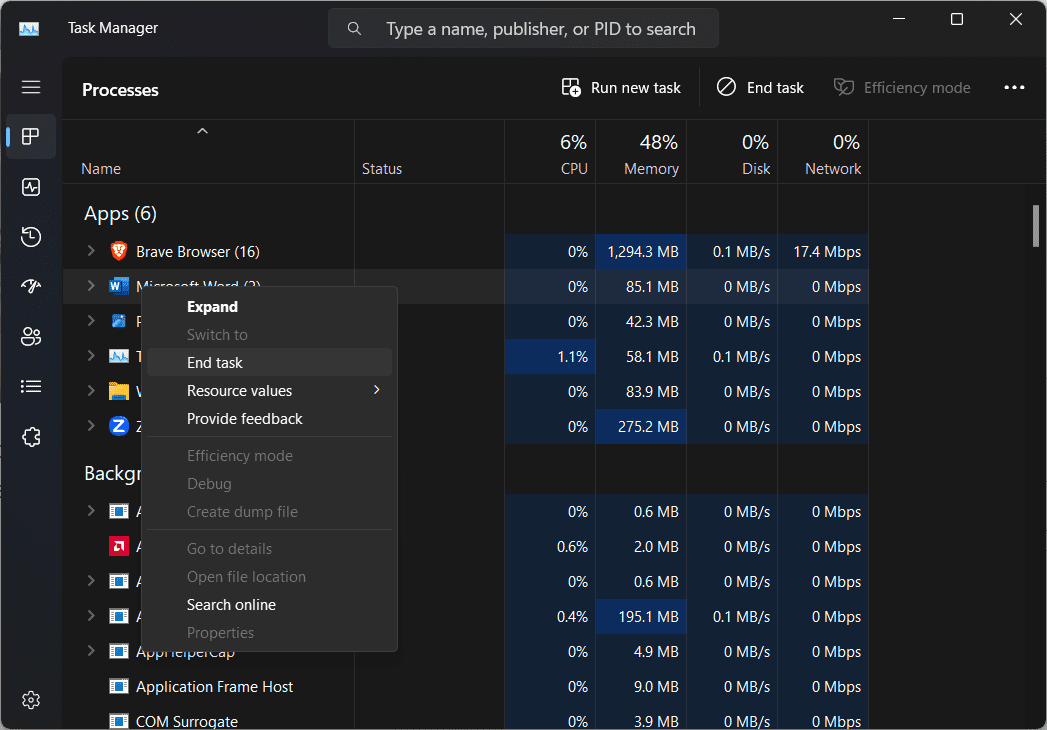
위의 조치 후에도 문제가 지속되면 다음 해결 방법을 시도해 보세요.
줌 오류 코드 10004 수정 방법
줌 오류 코드 10004를 해결하는 효과적인 방법을 안내합니다. 문제 해결을 시도하기 전에 줌 서비스 상태를 확인하는 것이 좋습니다.
모든 줌 서비스가 정상적으로 작동하는지 확인했다면, 시스템에 문제가 있을 가능성이 높습니다. 다음 단계에 따라 문제 해결을 시도해 보세요.
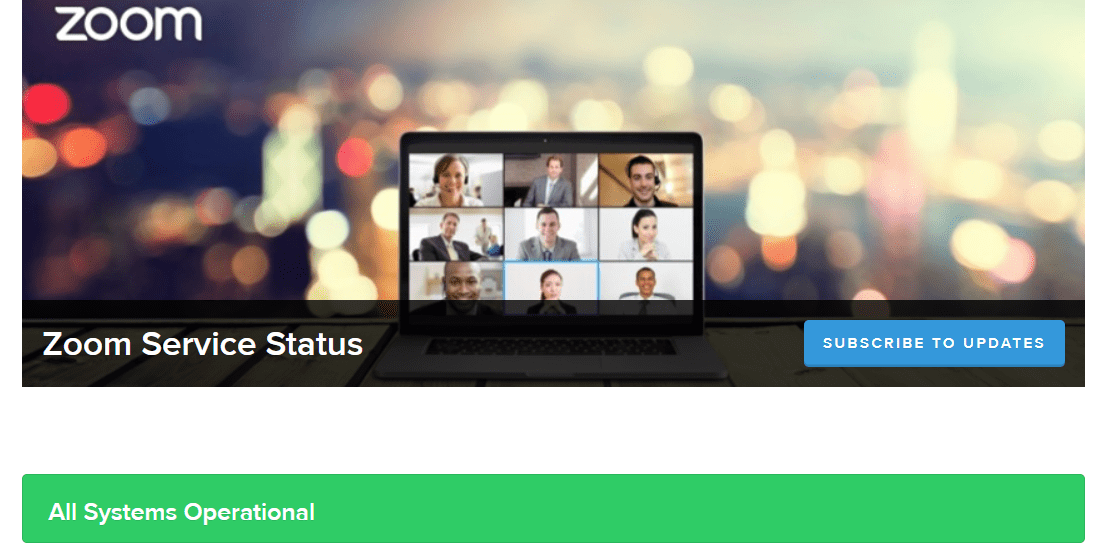
- 사이트 접속 후 모든 서비스가 정상인지 확인하세요.
만약 문제가 시스템 내부에 있다면, 아래의 문제 해결 방법을 따라주세요.
줌 클라이언트 수동 업데이트
줌 앱 설치 후 실행되지 않으면, 수동으로 업데이트를 진행해 보세요. 네트워크를 사용하는 앱들을 닫고 다음 단계를 따르세요.
1단계: 줌 앱을 실행합니다.
2단계: 화면 오른쪽 상단 프로필 아이콘을 클릭합니다.
3단계: ‘업데이트 확인’을 클릭하여 업데이트가 있는지 확인합니다.
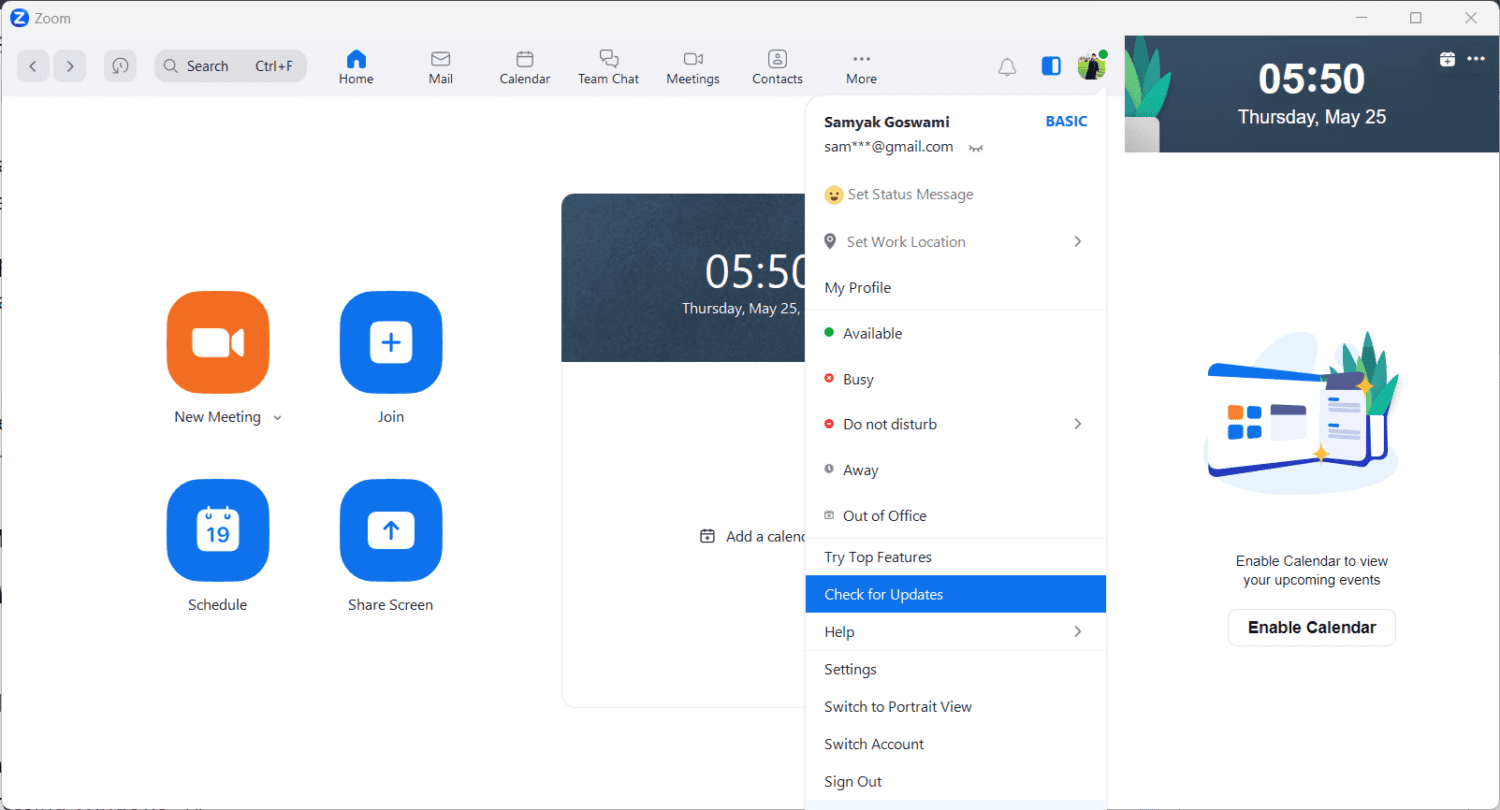
4단계: 업데이트가 있다면 ‘설치’를 클릭합니다.
Windows Defender 방화벽에서 줌 허용
윈도우 디펜더 방화벽이 줌을 차단하는 경우 다음 단계를 따르세요.
1단계: 검색창에 ‘실행’을 입력하거나 Windows+R 키를 눌러 ‘실행’을 엽니다.
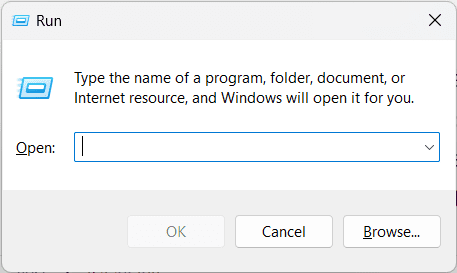
2단계: ‘firewall.cpl’을 입력하고 ‘확인’을 클릭합니다.
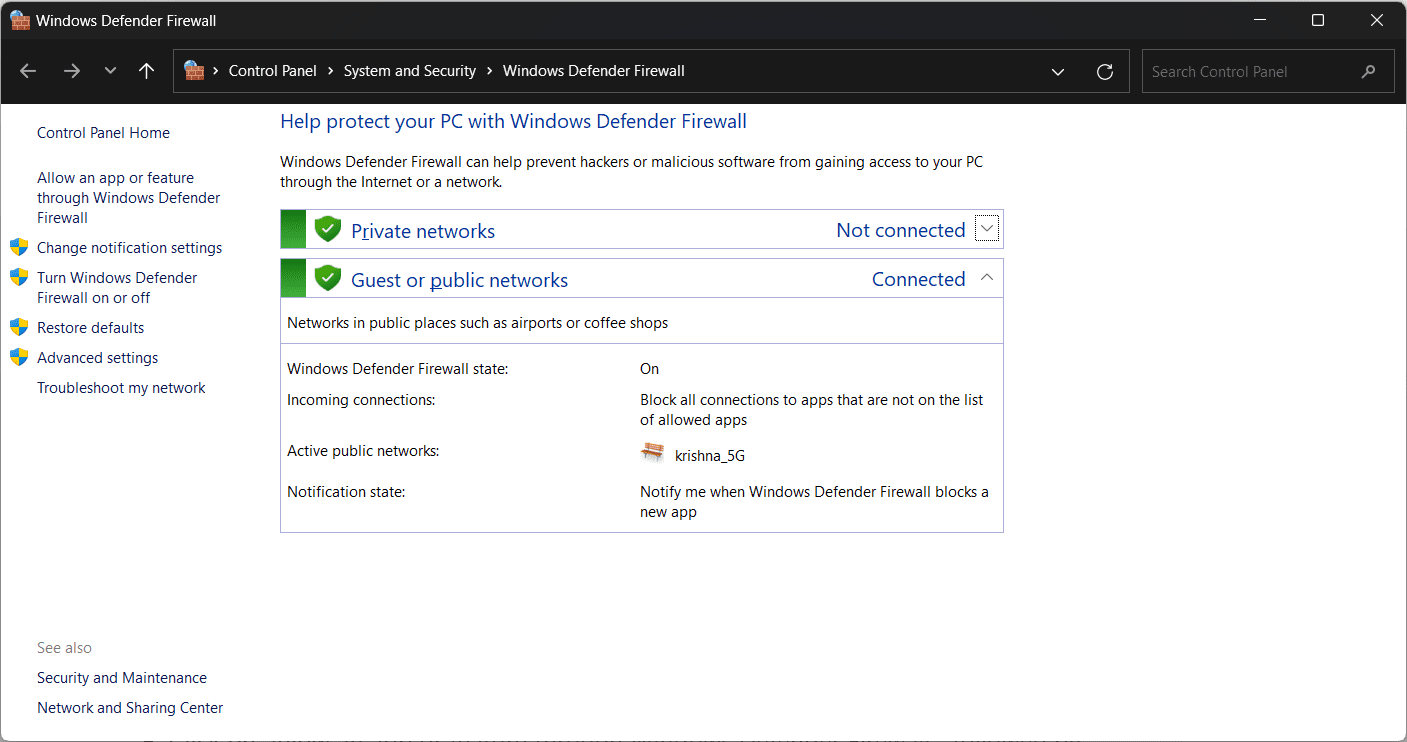
3단계: ‘Windows Defender 방화벽을 통해 앱 또는 기능 허용’을 클릭한 다음 ‘설정 변경’을 클릭합니다.
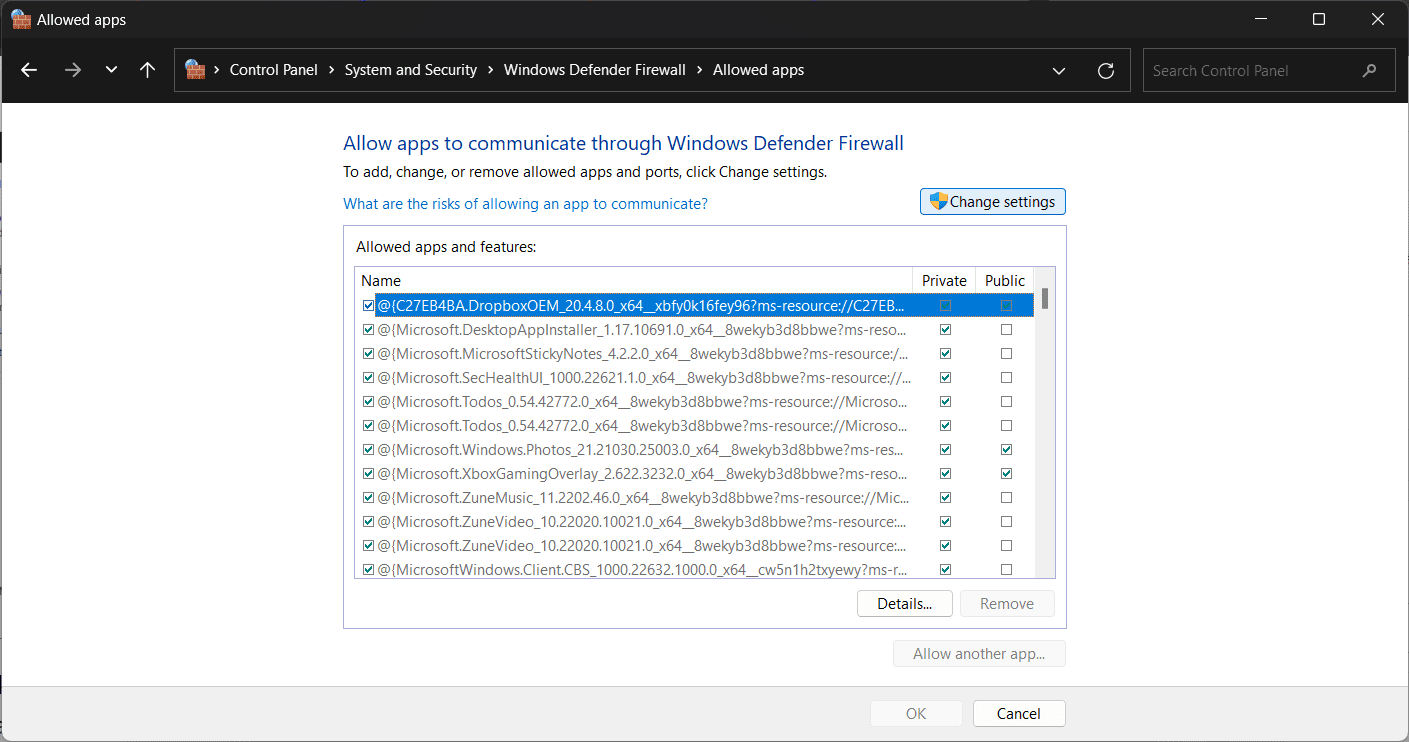
4단계: ‘Zoom 화상 회의’를 찾아 ‘개인’ 및 ‘공용’ 확인란을 모두 선택합니다.
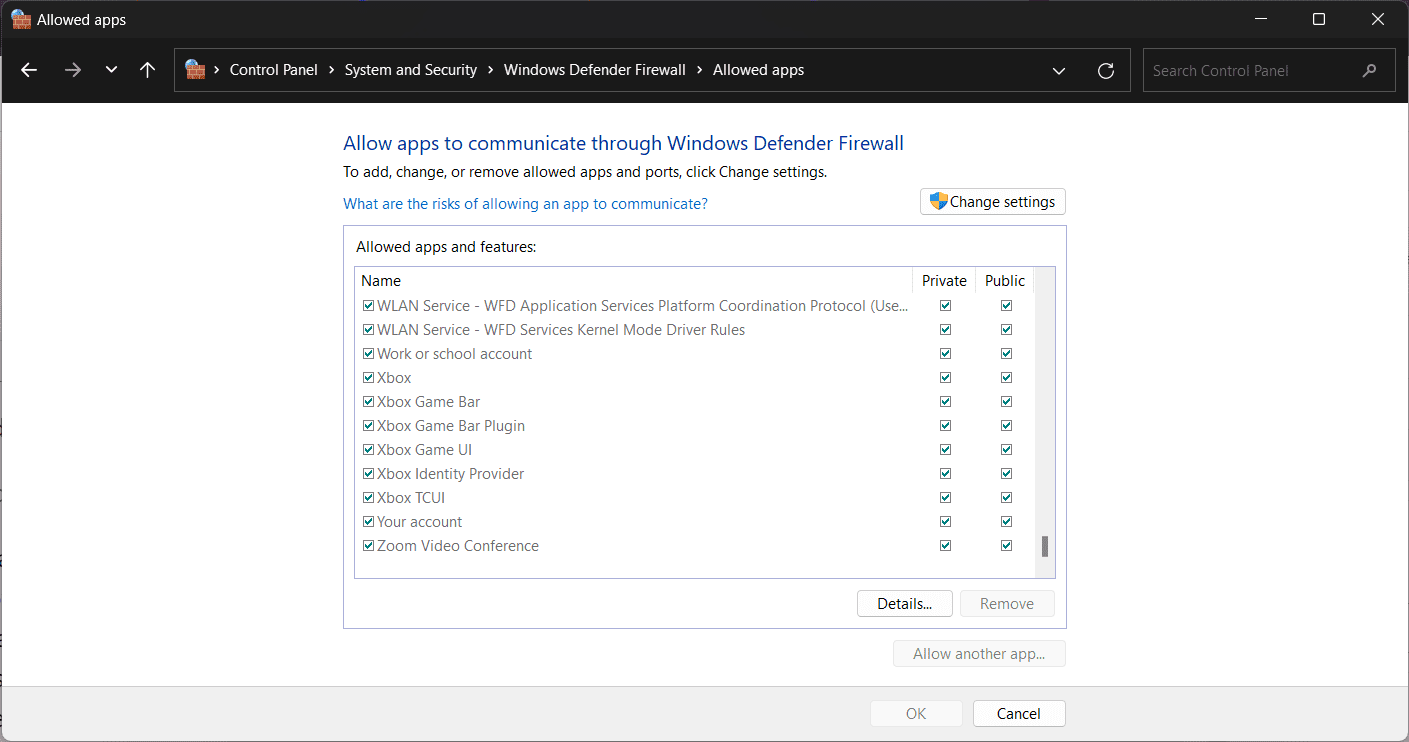
5단계: ‘Zoom 화상 회의’를 찾을 수 없다면 ‘다른 앱 허용’을 클릭하고 ‘찾아보기’를 클릭합니다.
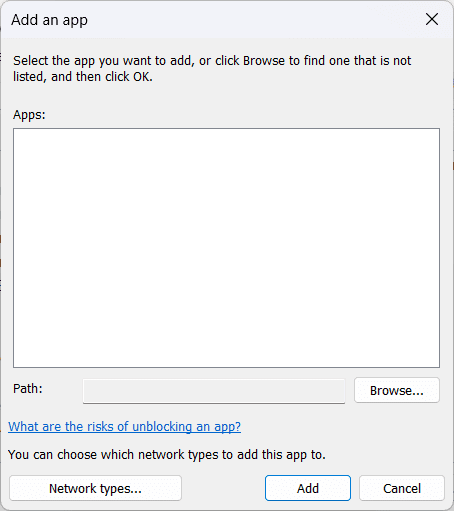
6단계: 줌 폴더를 찾아 ‘확인’을 누릅니다.
7단계: 공용 및 개인 네트워크 모두에서 줌 화상 회의를 허용합니다.
줌 캐시 및 쿠키 삭제
손상된 캐시 파일과 쿠키는 줌 오작동 및 연결 문제를 일으킬 수 있습니다. 다음 방법으로 줌 캐시와 쿠키를 삭제할 수 있습니다.
1단계: 줌 앱을 종료하고 ‘실행’을 시작합니다.
2단계: ‘AppData’를 입력하고 ‘확인’을 클릭합니다.
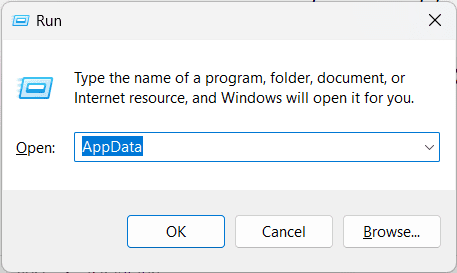
3단계: ‘Zoom’ 폴더를 엽니다.
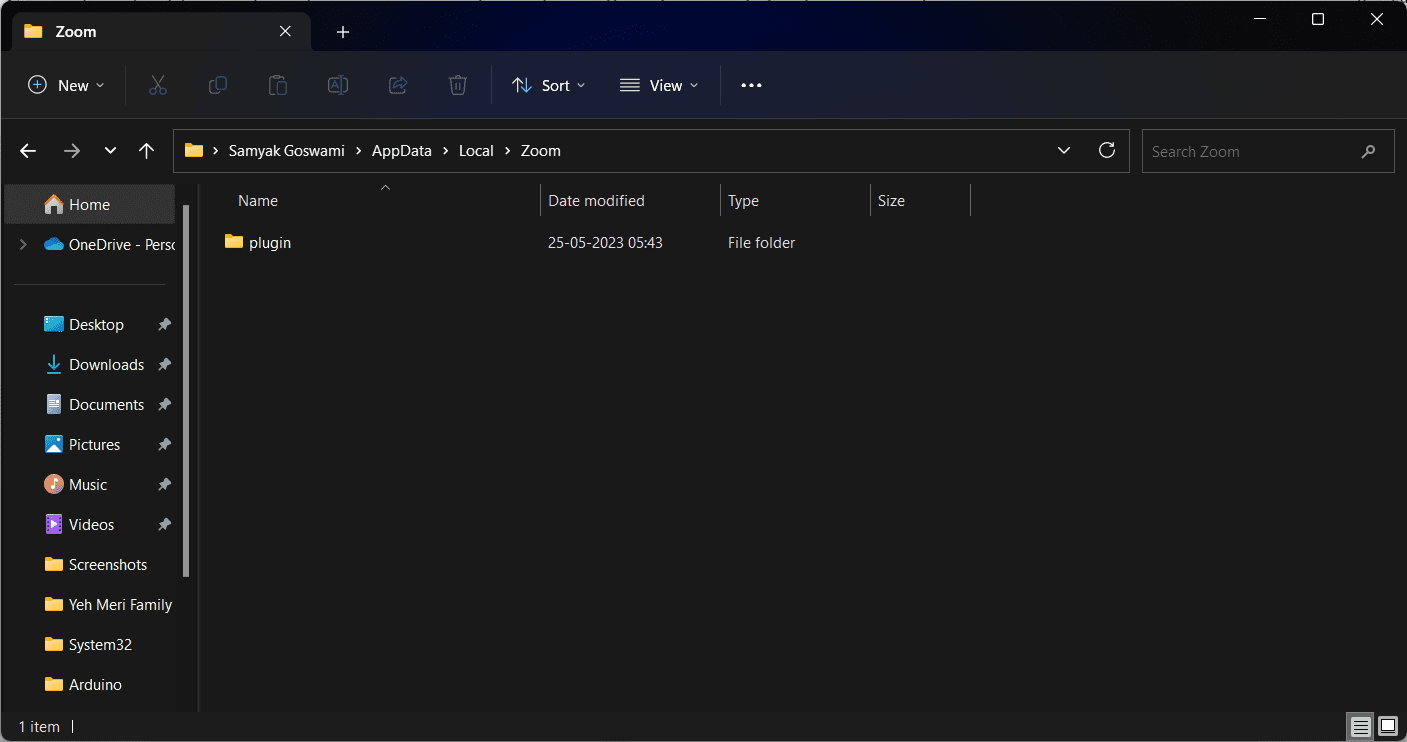
4단계: 폴더 안에서 ‘data’라는 폴더를 찾아 삭제합니다.
5단계: 완료 후 줌을 다시 실행합니다.
6단계: 로그인 정보를 입력하여 로그인합니다.
줌 삭제 후 재설치
위 방법으로 해결되지 않으면, 줌을 삭제하고 다시 설치해야 합니다. 다음 단계를 따르세요:
1단계: ‘시작’ 메뉴에서 ‘제어판’을 실행합니다.
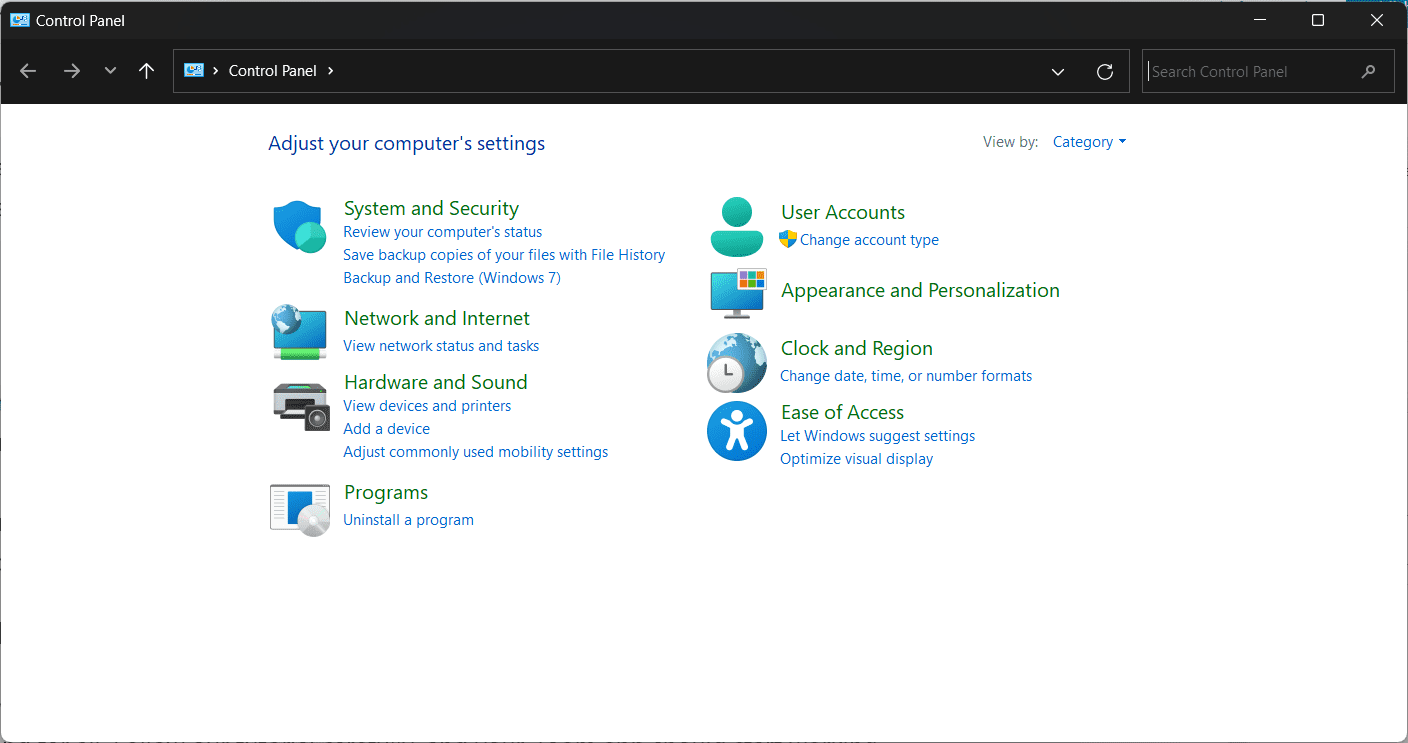
2단계: ‘프로그램’에서 ‘프로그램 제거’를 찾습니다.
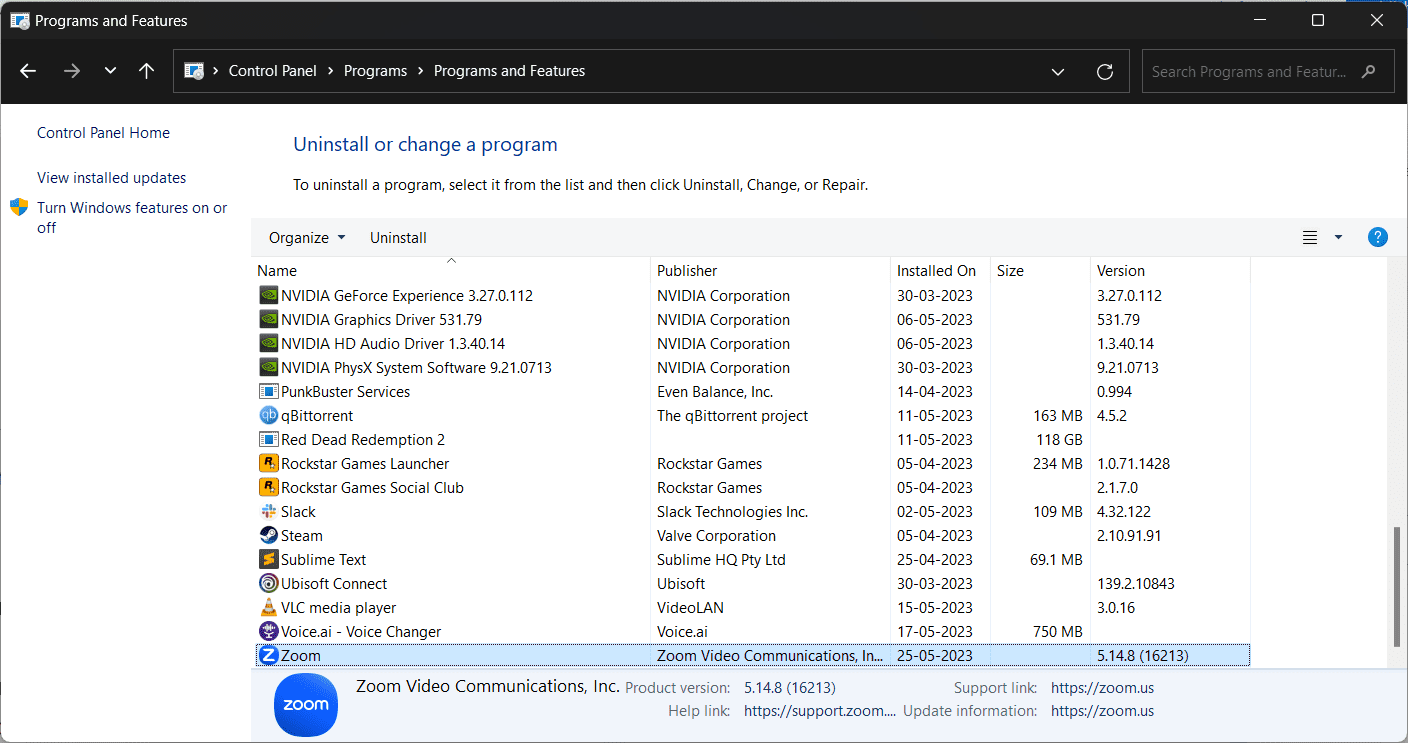
3단계: 목록에서 ‘Zoom’을 찾아 마우스 오른쪽 버튼으로 클릭합니다.
4단계: ‘제거’를 클릭합니다.
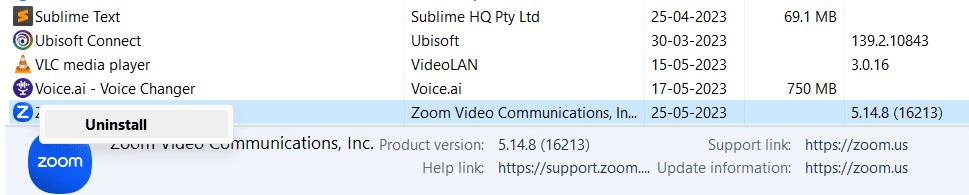
5단계: 제거 후 줌 공식 웹사이트에서 줌 앱을 다시 설치합니다.
마무리
이제 줌 오류 코드 10004를 해결하는 방법을 알았습니다. 이 가이드에 따라 문제를 해결하면 줌 앱을 다시 정상적으로 사용할 수 있을 것입니다. 행운을 빕니다!
다음으로 줌 통화에서 회의 배경을 흐리게 하는 방법을 알아보세요.